갤럭시 폰을 사용하다 보면 속도 저하나 갑작스러운 오류 때문에 갤럭시 기기를 공장 초기화하게 되는 경우가 종종 발생합니다. 문제는 백업을 하지 못했던 사진들이 모두 사라진 후 ‘갤럭시 공장 초기화 후 사진 복구’ 방법을 부랴부랴 찾아보게 되는데요. 다행히도 갤럭시 공장초기화로 인해 삭제된 데이터는 완전히 사라진 것이 아니라 일정 기간 동안 특정 도구를 통해 갤럭시 공장초기화 복구할 수 있습니다.
이 글에서는 백업 없이 사진 복원이 가능한 원리화 실질적인 갤럭시 공장초기화 복구 방법을 정리해 드릴게요.
목차
Part 1 공장 초기화가 데이터에 미치는 영향
많은 분들이 갤럭시 공장 초기화를 하면 데이터가 완전히 삭제된다고 생각하지만 사실은 안드로이드 스마트폰의 파일 시스템 구조와 삭제 방식 때문에 물리적으로 남아 있는 경우가 많습니다. 이는 갤럭시를 포함한 안드로이드 스마트폰은 일반적으로 eMMC 또는 UFS 저장장치를 사용하고, EXT4 파일 시스템 구조로 데이터를 관리하기 때문입니다.

공장 초기화를 하면 시스템은 데이터를 “지웠다”고 표시하지만, 실제로는 그 데이터가 저장된 공간을 ‘덮어쓰기 가능’ 상태로 바꿔놓는 것뿐입니다. 즉, 새로운 데이터가 저장되기 전까지는 기존 파일이 보이지 않을 뿐 물리적으로는 남아 있습니다.
📌결론적으로 초기화 후 휴대폰을 계속 사용하면 새로운 사진, 앱, 메시지 등이 삭제된 데이터 위에 저장되며 복구 가능성은 점점 낮아집니다.
Part 2 공장초기화 후 복구 가능한가요? 복구 프로그램 비교 및 사용법
2-1. 클라우드 백업 잔여 데이터 확인
갤럭시를 사용하면서 삼성 클라우드나 Google 포토 백업을 활성화한 적이 있다면. 갤럭시 공장초기화 후에도 일부 사진이 남아있을 수 있습니다.
✅ 삼성 클라우드에서 백업 없이 사진 복원
- 설정 > 삼성 계정 > 삼성 클라우드 > 갤러리
- ‘최근 백업 항목’에서 초기화 전 업로드된 사진 확인 가능
- 삼성 갤러리 앱과 자동 동기화 설정이 켜져 있었을 경우 유효
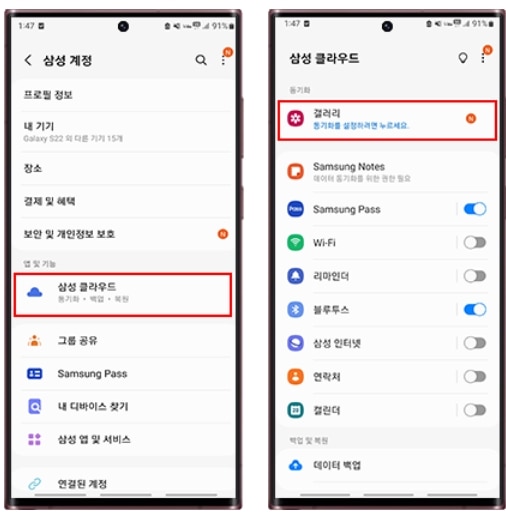
✅ Google 포토 복원 가능성
- Google 포토 > 라이브러리 > 휴지통
- 삭제된 사진은 60일 이내라면 복구 가능
- Google 계정이 연동되어 있고 백업이 켜져 있었는지 확인 필수
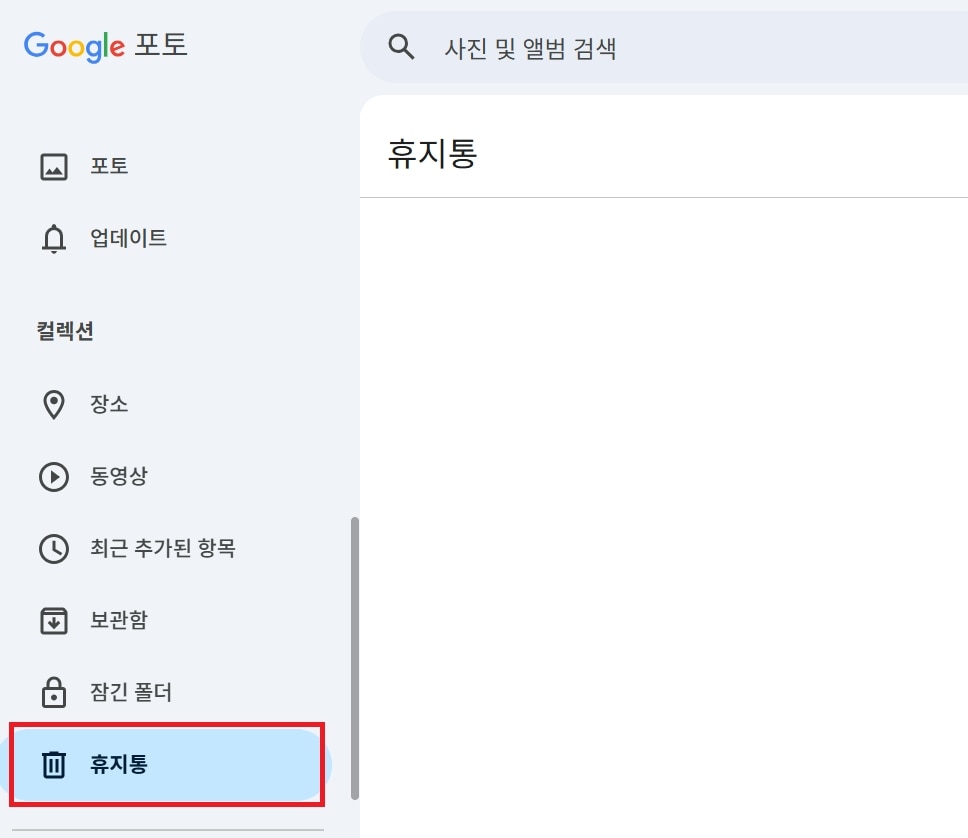
📌 꿀팁: ‘동기화된 항목만 복원’이므로, 수동으로 찍은 사진이라도 자동 백업이 설정되어 있었는지 확인해보세요.
2-2. 갤럭시 백업 없이 사진 복구? Dr.Fone으로 쉽게 해결
갤럭시 s23 울트라를 포함해 모든 갤럭시 시리즈 스마트폰 공장 초기화 후, 백업 없이 사진 복구하려면 가장 먼저 원더쉐어 닥터폰 Dr.Fone을 추천합니다. Dr.Fone은 안드로이드 기기에서 삭제된 데이터를 복구할 수 있는 전문 모바일 솔루션으로 사진과 동영상, 메시지 등 다양한 파일 복구를 지원합니다.
Dr.Fone을 이용한 갤럭시 S23 울트라 사진 복구 단계별 가이드
👉Step1공식 웹사이트에서 Dr.Fone 을 PC에 설치합니다.
닥터폰 앱(iOS) 및 닥터폰 앱(안드로이드)
모바일 기기의 화면 잠금 해제, 스마트한 정리, 데이터 복구 및 휴대폰 관리에 대한 원스톱 전문가!
- 기기의 다양한 잠금장치를 손쉽게 해제하세요.
- 스마트한 정리 기능으로 저장 공간을 즉시 확보하세요.
- 다양한 종류의 손실된 휴대폰 데이터와 정보를 빠르게 복구하세요.
- 복잡하고 개인적인 장치 콘텐츠를 쉽게 관리하세요.
- iOS 및 안드로이드 장치 모두 지원됩니다.
👉Step2갤럭시 S23 울트라에서 설정>휴대전화 정보 > 소프트웨어 정보로 이동하여 빌드 번호를 7회 탭하여 개발자 모드를 활성화합니다.
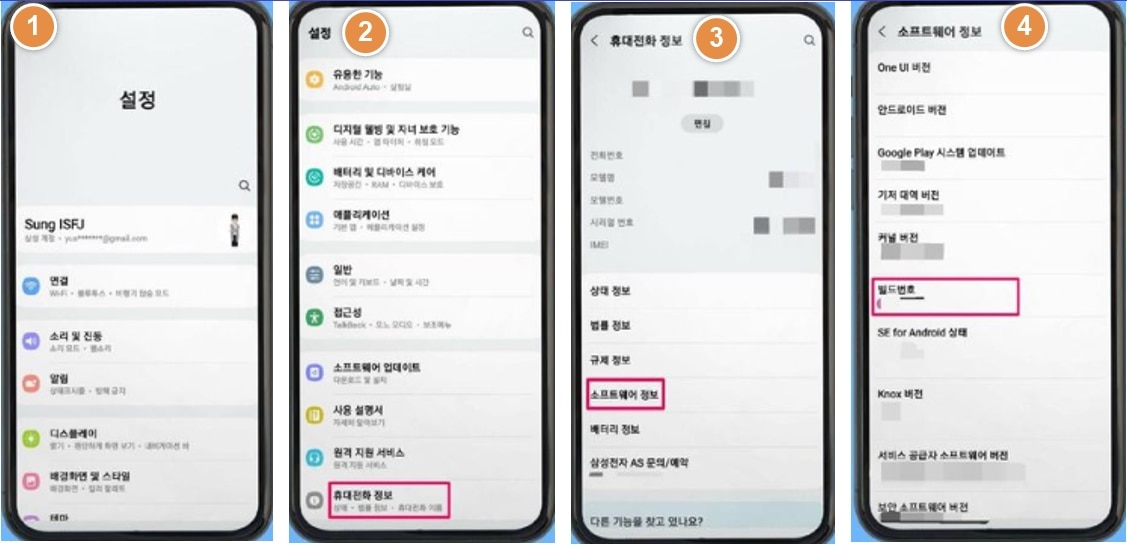
👉Step3개발자 옵션에서 USB 디버깅을 활성화합니다.
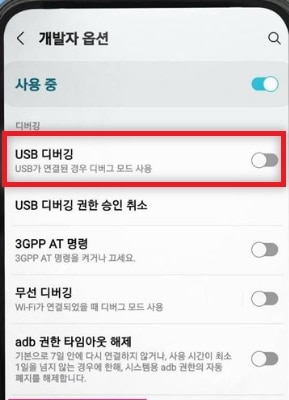
👉Step4USB 케이블을 사용하여 갤럭시 S23 울트라를 PC에 연결합니다. Dr.Fone을 실행하고 데이터 복구 모드를 선택합니다.
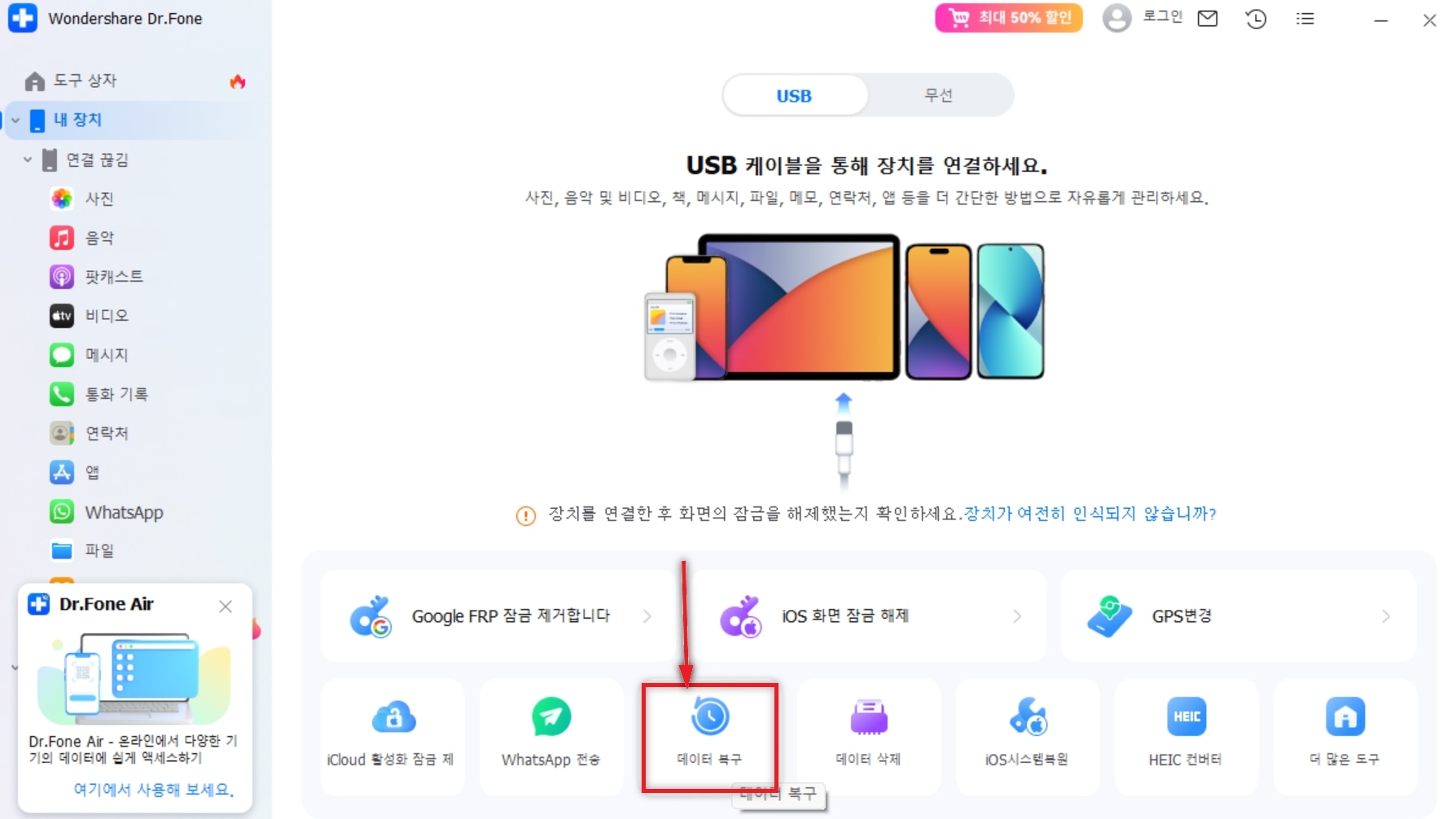
복구할 파일 유형에서 사진을 선택하고, 스캔 모드를 선택하여 스캔을 시작합니다.
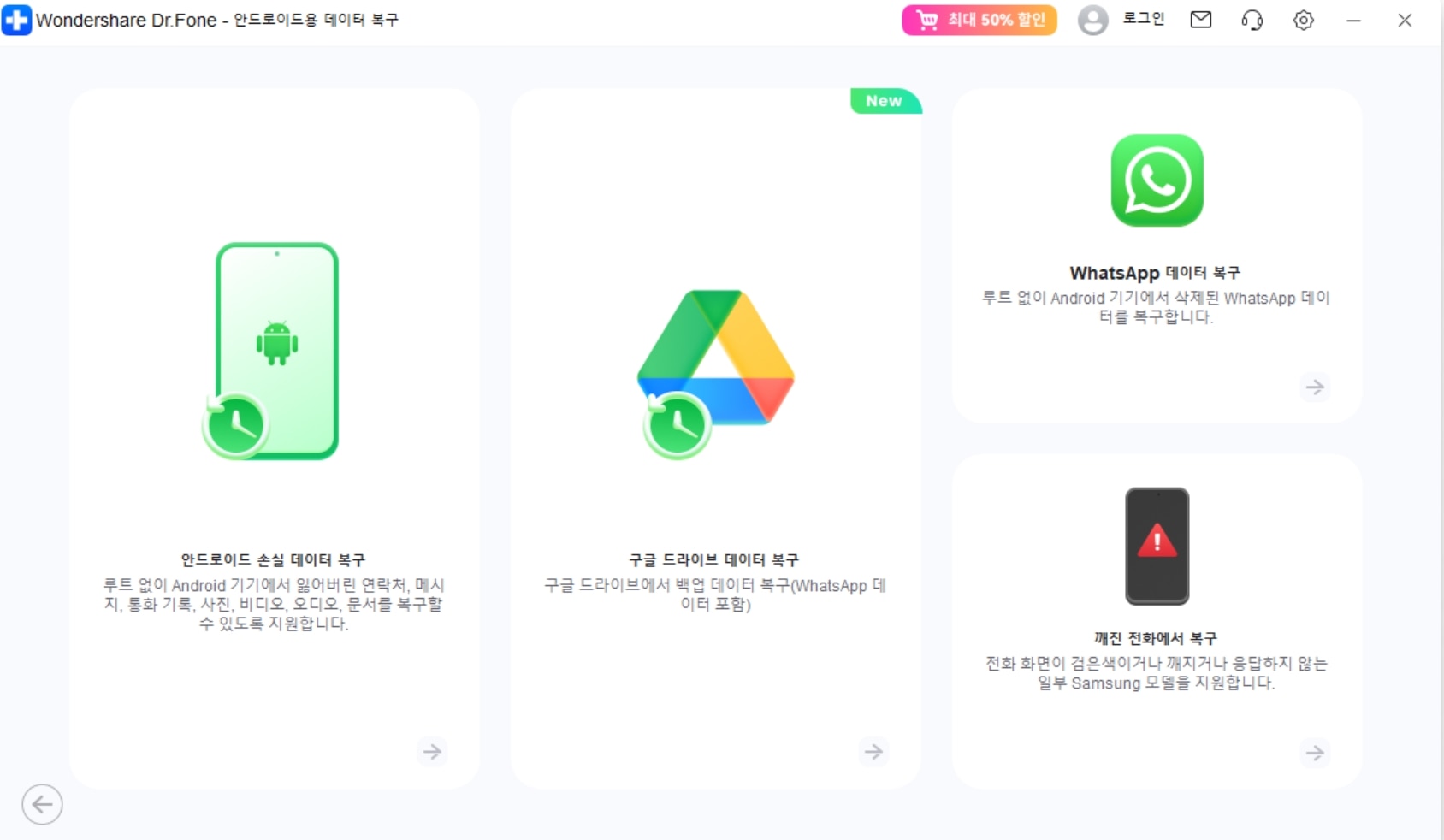
👉Step5스캔이 완료되면 복구 가능한 사진 목록이 표시됩니다. 복구할 사진을 선택하고, 복구 버튼을 클릭하여 PC에 저장합니다.
⚠️ 백업 없이 사진 복구 시 주의사항 및 복구 성공률 향상 팁
- 새로운 데이터가 저장되면 기존 삭제된 데이터가 덮어쓰기되어 복구가 어려워질 수 있으니 기기 사용을 최소화 해주세요.
- 일부 고급 복구 기능은 루팅이 필요할 수 있으므로, 루팅 여부를 확인하고 진행하세요.
- 초기화 후 시간이 지날수록 복구 성공률이 낮아지므로, 가능한 한 빠르게 복구를 시도하는 것이 좋습니다.
2-3 전문 데이터 복구 소프트웨어 5종 비교
갤럭시 공장초기화 후 백업 없이 사진 복구하려면 당연히 어떤 소프트웨어를 선택하는지 가장 중요한데요. 이번 파트에서는 Dr.Fone을 포함한 5가지 도구를 비교해 호환성, 성공률, 사용 편의성, 가격 방면에서 알아봅시다.
|
항목 |
Dr.Fone |
EaseUS MobiSaver |
DiskDigger |
PhoneRescue |
|
호환성 |
안드로이드, iOS, Windows, Mac |
안드로이드, iOS, Windows |
안드로이드, Windows |
안드로이드, iOS, Windows, Mac |
|
사용 편의성 |
초보자 친화적 |
중급자 추천 |
개발자용 |
직관적 인터페이스 |
|
주요 기능 |
깊은 스캔, 미리보기, 루팅 불필요 |
클라우드 백업 연동, 선택적 복구 |
무료 버전 제공, 오픈소스 기반 |
사진·동영상·문서 복구 지원 |
|
장점 |
루팅 없이 사진 복구 가능, One UI 최신 버전 지원 |
직관적 UI, 무료 사진 복구 일부 가능 |
루팅 상태에서 강력한 복구 가능 |
다양한 데이터 종류 복구 가능 (사진+메시지+앱 데이터) |
|
단점 |
무료 버전은 미리보기까지만 가능 |
깊은 복구에는 루팅 필요 |
루팅 필수, PC 버전 기능 제한 |
고가 요금제, 루팅 필요 시 불편 |
|
가격 |
₩39,900/월 |
71,990원/월 |
₩20,900 |
₩ 70,000/일회성 |
|
성공률 |
⭐⭐⭐⭐⭐ |
⭐⭐⭐⭐ |
⭐⭐⭐ |
⭐⭐⭐⭐ |
갤럭시 s23 울트라처럼 안드로이드 스마트폰에서 공장 초기화 후 백업 없이 사진 복구하려면 복구 툴의 성공률, 호환성, 편의성 등을 종합적으로 고려해야합니다. 도구들도 각자의 장점이 있지만, 대부분 루팅이 필요하거나, 기능 제한이 있거나, 또는 호환성에 제약이 있습니다. 반면, Dr.Fone은 가성비와 안정성 면에서 균형이 뛰어난 솔루션입니다.
📌 공장 초기화로 사진을 잃어버렸다면, 복구는 시간과 선택이 생명입니다. 복구 성공률이 가장 높은 지금, Dr.Fone으로 빠르게 조치해보세요.
Dr.Fone 평점: 4.3/5
Part 3 갤럭시 사진 복구 후 놓치기 쉬운 후속 작업 총정리
1. 삼성 클라우드와 Google Drive 이중화로 재발 방지
평소에 백업을 해두면 갤럭시 공장초기화 복구에도 빠르게 대처할 수 있습니다. 특히 삼성 클라우드와 Google Drive로 이중 백업 체계를 구축하면 더욱 안전하면 하나의 백업 서비스에 문제가 생기면 다른 서비스에서 데이터를 복원할 수 있기에 데이터 손실 위험을 최소화합니다.
삼성 클라우드 백업 설정:
- 설정 > 계정 및 백업 > 삼성 클라우드 > 데이터 백업으로 이동합니다.
- 갤러리, 연락처, 메시지 등 백업할 항목을 선택하고 지금 백업을 탭하여 수동 백업을 수행하거나, 자동 백업을 설정합니다.
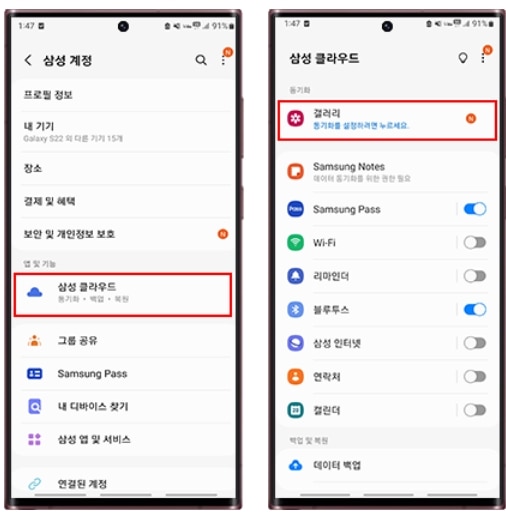
2. Dr.Fone으로 복구부터 갤럭시 백업까지
Dr.Fone은 대표적인 원스톱 모바일 솔루션으로 갤럭시 백업으로도 최고로 선택합니다. 전체 백업뿐만 아니라 사진, 메시지, 연락처, 앱 데이터만 선택해서 백업할 수 있고 백업해둔 자료를 한 번의 클릭으로 복원할 수 있다는 특징이 있습니다. 초보자도 쉽게 다룰 수 있는 심플한 인터페이스와 삼성, 샤오미, LG, 구글 픽셀 등 모든 안드로이드 기기를 지원합니다.
Part 4 FAQs. 갤럭시 공장초기화에 관한 궁금증 해결
-
질문1: 갤럭시 공장 초기화 후 몇 일 이내에 복구해야 하나요?
답변:파일 복구는 시간이 지날수록 새로운 데이터가 덮어쓰기되기 때문에 초기화 직후 복구 시도가 가장 좋습니다.
-
질문2: 갤럭시 백업 없이 사진 복구 과정에서 개인정보 유출 위험은 없나요?
답변:Dr.Fone은 로컬에서 작동하며, 데이터를 외부 서버로 보내지 않기 때문에 매우 안전합니다.
-
질문3: 루팅 없이도 복구가 가능한가요?
답변:일부 복구 소프트웨어는 루팅 없이도 기본적인 데이터 복구를 지원하지만 깊은 스캔이나 특정 데이터 유형의 복구를 위해서는 루팅이 필요할 수 있습니다.
Part 5 마무리하며
갤럭시 공장초기화 복구의 핵심은 바로 속도입니다. 초기화 직후 바로 사진 복구를 시도해야 성공률이 높고, 기기를 계속 사용하면 복구는 점점 어려워지요. 이 글에서 소개한 Wondershare Dr.Fone은 루팅 없이도 사용할 수 있고, 갤럭시 최신 모델까지 지원하는 믿을 수 있는 복구 도구입니다. 복구는 물론, 백업까지 손쉽게 할 수 있어 데이터 관리에 딱이에요.
지금 당장 Dr.Fone을 설치하고, 내 스마트폰 데이터를 지킬 준비를 시작해보세요!👇
















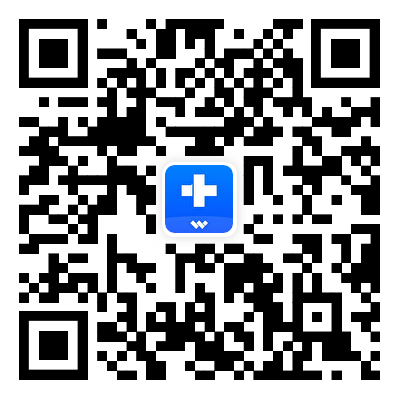








모근정
staff Editor
Generally rated4.5(105participated)